OpenGL
TDF LibreOffice Document Liberation Project Community Blogs Weblate Nextcloud Redmine Ask LibreOffice Spende
OpenGL-Unterstützung in LibreOffice wurde seit Version 4.3 ständig verbessert (dank der Arbeit von Markus Mohrhard, Tomaž Vajngerl, Zolnai Tamás und anderen) und damit können wir Benutzern, die Abstürze in LibreOffice erleben, folgenden Informationen anbieten, um sie bei solchen Abstürzen zu unterstützen. LibreOffice kann mit alten Versionen von OpenGL ausgeführt werden, aber die minimale OpenGL-Version, die eine gute Leistung bringt, ist Version 2.1. Wir empfehlen die OpenGL-Version 3.3 oder höher.
So aktivieren / deaktivieren Sie OpenGL
Gehen Sie zu ▸ ▸ ▸ und aktiviere / deaktiviere
Holen Sie sich die OpenGL-Informationen Ihres Computers
Wenn Sie Fehler im Zusammenhang mit OpenGL melden, ist es nützlich, die Grafikkarteninformationen Ihres Systems mitzuteilen.
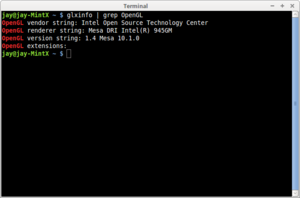
Linux / BSD
Öffnen Sie auf Unix-ähnlichen Systemen wie Linux und FreeBSD ein Terminal über das Anwendungsmenü oder über das Desktop-Kontextmenü und geben Sie den folgenden Befehl ein:
glxinfo | grep OpenGLDie Ausgabe sollte in etwa so aussehen:
OpenGL vendor string: Intel Open Source Technology Center OpenGL renderer string: Mesa DRI Intel(R) 945GM OpenGL version string: 1.4 Mesa 10.1.0 OpenGL extensions:
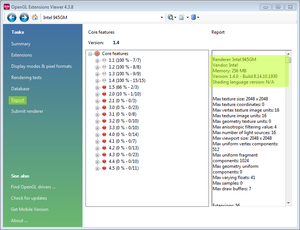
Windows
Laden Sie unter Windows XP oder höher den OpenGL Extensions Viewer herunter und installieren Sie ihn. Öffnen Sie den Viewer über das Startmenü und klicken Sie auf den Link "Bericht" im Aufgabenbereich auf der linken Seite. Details darüber, welche OpenGL-Versionen unterstützt werden, und der Prozentsatz dieser Unterstützung wird zusammen mit Details zu Ihrer Grafikkarte und ihrer OpenGL-Unterstützung aufgelistet, die wie folgt aussehen wird:
Renderer: Intel 945GM Vendor: Intel Memory: 256 MB Version: 1.4.0 - Build 8.14.10.1930 Shading language version: N/A
Mac
Laden Sie auf 64-Bit-Mac OS 10.6 oder höher OpenGL Extensions Viewer vom Mac App Store herunter. Öffnen Sie den Viewer und klicken Sie auf die Registerkarte 'Bericht' in der Tableiste.
Absturz beim Programmstart
LibreOffice kommt mit OpenGL Rendering standardmäßig aktiviert und diese Konfiguration kann Probleme mit bestimmten Kombinationen von Grafikhardware und deren Treibern verursachen, was zu Abstürzen führen kann. Wenn LibreOffice beim Start sofort abstürzt, ist es nicht möglich, den Dialog Optionen zu öffnen und OpenGL dort zu deaktivieren. Sie haben also zwei Möglichkeiten:
- LibreOffice 5.3 und neuer:
- Starten Sie LibreOffice im abgesicherten Modus (öffnen Sie "LibreOffice (abgesicherter Modus)" im Windows-Startmenü oder führen Sie
libreoffice --safe-modeim Linux-Terminal aus). - Wählen Sie "Konfigurieren" -> "Hardwarebeschleunigung deaktivieren (OpenGL, OpenCL)"
- Klicken Sie auf "Änderungen übernehmen und neu starten"
- Starten Sie LibreOffice im abgesicherten Modus (öffnen Sie "LibreOffice (abgesicherter Modus)" im Windows-Startmenü oder führen Sie
- LibreOffice 5.2 und älter:
- Unter Windows:
- Laden Sie dieses Registrierungsfragment herunter und importieren Sie es in den Registrierungseditor, der den 'UseOpenGL' Parameter unter Windows deaktiviert.
- Unter Linux:
- Öffnen Sie die Datei registermodifications.xcu im LibreOffice Benutzerprofilordner und ändern Sie die Einträge 'UseOpenGL' 'und' ForceOpenGL in false ' ':
<item oor:path="/org.openoffice.Office.Common/VCL"><prop oor:name="UseOpenGL" oor:op="fuse"><value>true</value></prop></item> <item oor:path="/org.openoffice.Office.Common/VCL"><prop oor:name="ForceOpenGL" oor:op="fuse"><value>false</value></prop></item>
- Unter Windows:
Für mehr Details sehen Sie bitte hier: tdf#93546.
OpenGL Implementierung
Implementiert und aktiviert in der 4.4 release Serie.